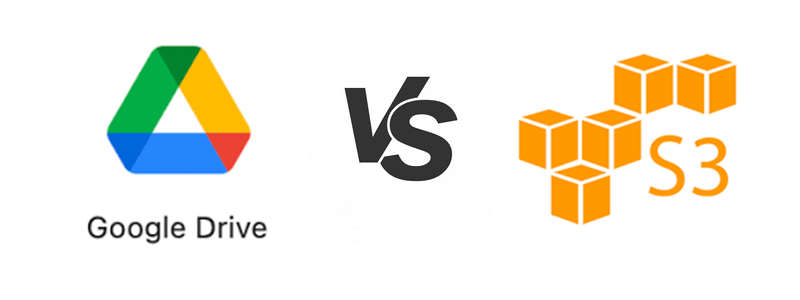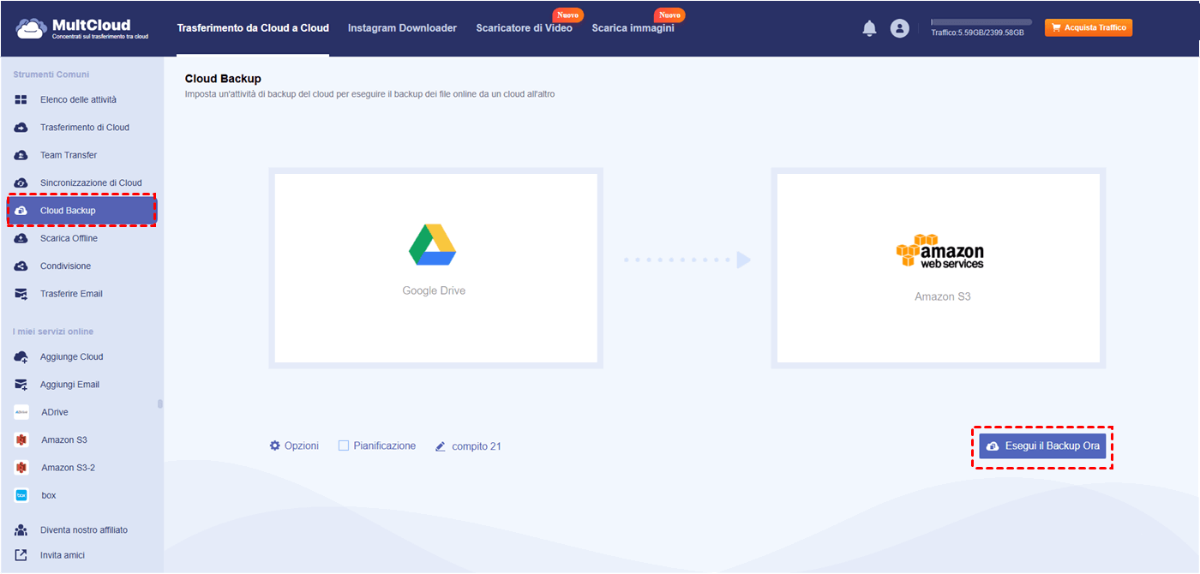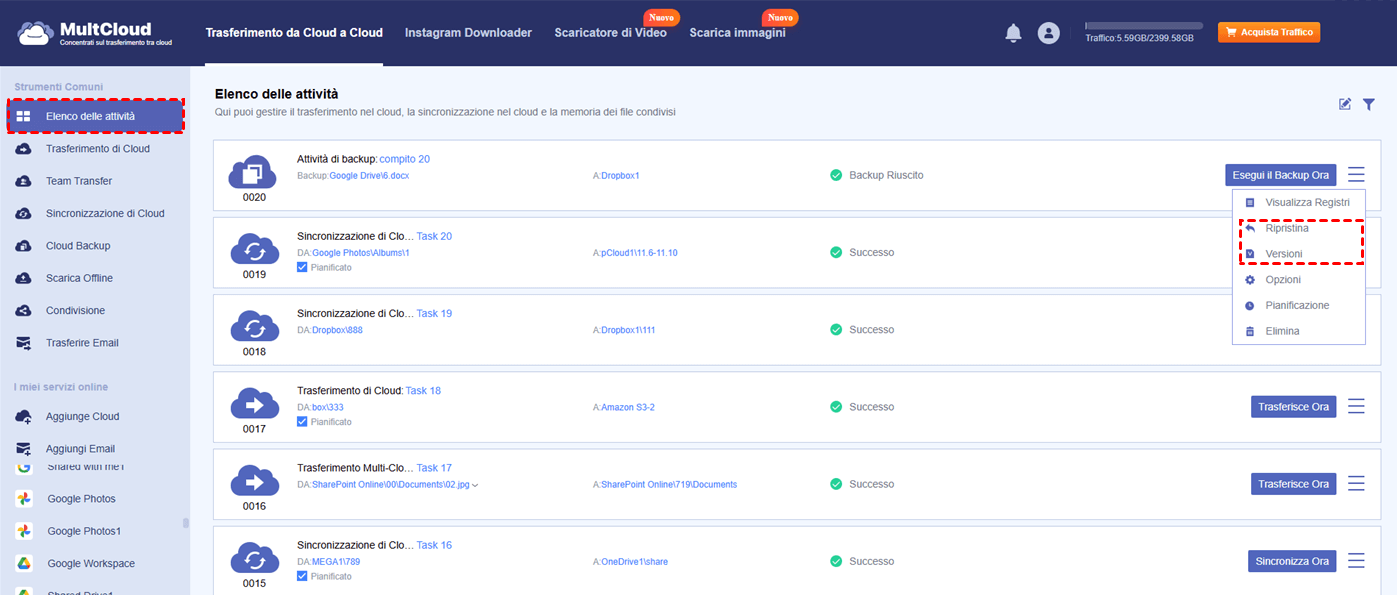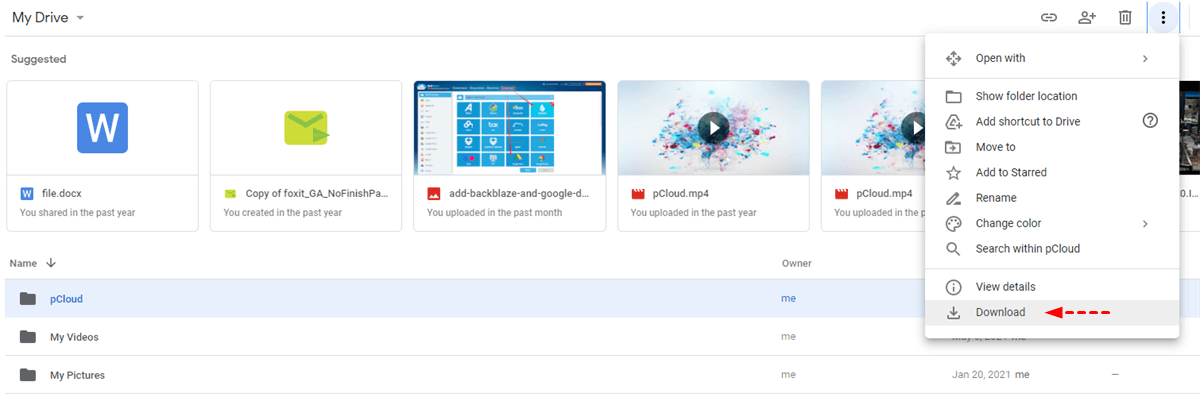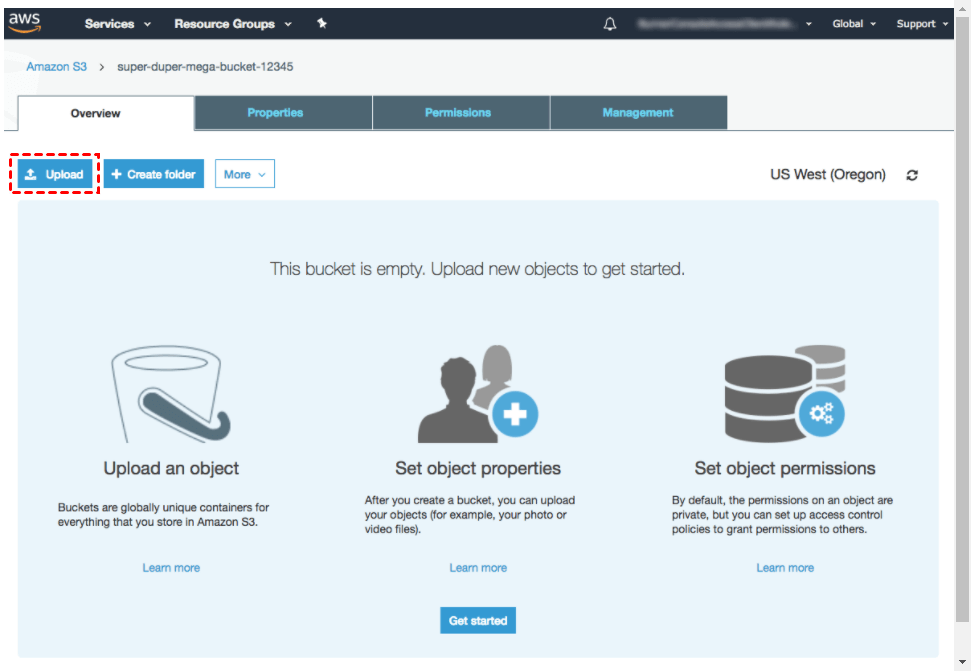Ricerca Rapida:
Domanda dell'Utente: Come Posso Fare il Backup di Google Drive su S3?
"Come posso migrare i dati da Google Cloud Storage nei bucket AWS S3?" Nel forum di Quora, molti utenti hanno menzionato requisiti relativi a questo problema. Con lo sviluppo dello storage cloud oggi, non sorprende che gli utenti pongano questa domanda. Ciò dimostra semplicemente che gli utenti sceglieranno il servizio di storage cloud più adatto alle proprie esigenze quando eseguono operazioni di archiviazione e backup dei file.
Questo articolo introdurrà in dettaglio Google Drive e Amazon S3 e fornirà agli utenti informazioni più dettagliate, in modo che possano scegliere il miglior strumento di archiviazione cloud per eseguire l'archiviazione dei dati in base alle proprie esigenze. Naturalmente, per risolvere il problema del trasferimento da cloud a cloud per gli utenti, di seguito sono menzionate anche soluzioni dettagliate.
Google Drive VS S3
Google Drive e Amazon S3, in quanto eccellenti piattaforme di servizi cloud, offrono agli utenti una buona esperienza di archiviazione dei dati, ma i due prodotti lanciati da aziende diverse saranno differenti in termini di prezzo, interfaccia, archiviazione, ecc., e questi fattori influenzeranno direttamente la scelta dell'utente. Quindi, molti utenti vogliono sapere chiaramente quali sono le differenze tra Google Drive e Amazon S3? Continua a leggere la seguente parte per saperne di più.
✨Google Drive
Google Drive è un servizio di archiviazione e sincronizzazione di file sviluppato da Google e rilasciato il 24 aprile 2012. Google Drive consente agli utenti di archiviare file sui propri server, sincronizzare file su diversi dispositivi e condividere file. Oltre a un sito Web, Google Drive fornisce anche applicazioni offline per computer Windows e macOS, smartphone e tablet Android e iOS. E Google Drive supporta la modifica collaborativa di documenti, fogli di calcolo, presentazioni, disegni, moduli, ecc.
✨Amazon S3
Amazon S3 (Amazon Simple Storage Service) è un servizio fornito da Amazon Web Services (AWS), che fornisce archiviazione di oggetti tramite un'interfaccia di servizio Web. Amazon S3 è stato lanciato negli Stati Uniti il 14 marzo 2006, quindi in Europa nel novembre 2007. Amazon S3 può essere utilizzato per archiviare qualsiasi tipo di oggetto. Questi oggetti possono essere utilizzati per l'archiviazione di applicazioni Internet, backup e ripristino, ripristino di emergenza e archiviazione dei dati.
In realtà, le informazioni di base sopra menzionate sono già note agli utenti, ma gli utenti potrebbero voler sapere di più sulle differenze tra Google Drive e S3. Una descrizione complessa a parole rende più difficile per gli utenti ottenere informazioni utili, quindi, di seguito, puoi ottenere facilmente le informazioni che desideri dalla tabella seguente!
| Amazon S3 è migliore di Google Drive | Google Drive è migliore di Amazon S3 | Somiglianze |
|---|---|---|
| Elevata scalabilità: le prestazioni di Amazon S3 non risentono dell'aumento del numero di file; | Dimensione massima del file: Google Drive supporta una dimensione massima del file di 5 TB; | Self-service: principio fondamentale per molti storage cloud moderni; |
| Durabilità esclusiva: il rischio di perdere dati è ridotto a zero; | Quota di mercato: Google Drive ha più utenti effettivi di S3; | Archiviazione illimitata: puoi ottenere tutto lo spazio di archiviazione di cui hai bisogno (e sei disposto a pagare); |
| Prezzi super economici: il prezzo di Amazon S3 è di circa 0,03 USD per GB; e, all'aumentare della quantità di spazio di archiviazione, il prezzo diminuisce; | 15 GB gratuiti: Amazon S3 non offre spazio di archiviazione gratuito; | Prestazioni: entrambi gli strumenti hanno un'enorme potenza di calcolo ed elaborazione per migliorare ulteriormente le proprie prestazioni; |
| Varietà di servizi: Amazon S3 è compatibile con sempre più servizi disponibili; | Iniziare con GD è molto più semplice: il processo di registrazione per Amazon S3 è più lungo e complicato; | Sicurezza: entrambi gli strumenti offrono crittografia all'avanguardia, autenticazione a più fattori, firewall di rete e altro; |
| Versioning: la funzione è disponibile completamente gratuita in S3; | Interfaccia user-friendly: l'accesso alle informazioni è facile con il design UI/UX di GD; | / |
| Migrazione automatica dei dati: importazione/esportazione automatica dei dati; | Innovazione: GD fornisce apprendimento automatico, bilanciamento del carico dei dati, potente analisi dei dati, intelligenza artificiale e altre soluzioni di calcolo di fascia alta; | / |
| / | Conservazione dei dati: conserva tutti i tuoi file in modo permanente; | / |
Persone diverse hanno scelte diverse. Per gli sviluppatori, "Elevata scalabilità", "Durabilità esclusiva" e "Prezzi super economici" sono i fattori chiave per cui considerano Amazon S3; mentre, "Facile da iniziare", "Interfaccia user-friendly" e "15 GB gratuiti" sono i motivi principali per cui Google Drive è preferito.
Tuttavia, indipendentemente dal fatto che tu scelga Google Drive o Amazon S3, non puoi evitare le operazioni di backup da cloud a cloud e trasferimento. Successivamente, questo articolo utilizza il backup di Google Drive su S3 come esempio per introdurre due soluzioni di backup dei file tra unità cloud.
Due Soluzioni per il Backup di Google Drive su S3
In questa parte, imparerai due soluzioni gratuite per eseguire il backup dei file da Google Drive ad Amazon S3. Per soddisfare tempestivamente le esigenze degli utenti, questo articolo introdurrà innanzitutto la soluzione più semplice per eseguire il backup dei file tra unità cloud, ad esempio, il backup di file e dati da Google Drive ad Amazon S3.
Soluzione 1: Trasferimento Automatico di Google Drive su S3 con MultCloud
Qui, è necessario menzionare un gestore di archiviazione cloud multipla gratuito - MultCloud. Può aiutarti a gestire le tue unità cloud multiple con un unico account, come Google Drive, Amazon S3, OneDrive, Dropbox, G Suite, MEGA, Box e altre unità cloud popolari, e supporta il backup o il trasferimento diretto di file da un'unità cloud a un'altra senza download e upload, il che lo rende particolarmente comodo per eseguire il backup dei file tra i servizi cloud. Vediamo quanto è comoda l'intera operazione.
Passaggio 1. Registrati
Accedi al sito Web di MultCloud: https://www.multcloud.com e crea un account con la tua email.
Passaggio 2. Aggiungi Google Drive e Amazon S3 a MultCloud
Accedi a MultCloud con la tua email e password, premi il pulsante "Aggiunge cloud" per selezionare Google Drive da aggiungere; aggiungi Amazon S3 con il tuo account allo stesso modo e vai al passaggio successivo.
Passaggio 3. Backup di Google Drive su S3
Fai clic su "Cloud Backup" per selezionare Google Drive per scegliere il file di directory di cui desideri eseguire il backup e seleziona Amazon S3 per scegliere la directory di destinazione. Quindi, fai clic su "Esegui il Backup Ora" per completare il backup del file.
Note:
- Puoi abilitare la funzione di notifica email in "Opzioni", indipendentemente dal fatto che il file sia stato sottoposto a backup correttamente, riceverai un'email di notifica da MultCloud.
- Se desideri eseguire automaticamente il backup dei file da Google Drive a S3 a intervalli regolari, puoi abilitare "Pianificazione" e MultCloud può eseguire le tue attività come pianificato.
- Se i file che trasferisci sono molto grandi e l'esecuzione dell'attività richiede molto tempo, puoi chiudere la pagina Web o persino chiudere il PC all'avvio dell'attività perché MultCloud supporta il trasferimento di file offline.
- Nell'"Elenco delle attività", non solo puoi visualizzare l'avanzamento dell'attività, ma anche gestire i file di backup tramite le opzioni "Versioni" e "Ripristina".
Soluzione 2: Backup di Google Drive su S3 Tramite Download e Upload
Prima di ottenere questa soluzione, devi sapere che potresti perdere dati importanti a causa di errori durante questa operazione e consumerai invisibilmente molto tempo ed energia nel processo di caricamento e download. Se sei un utente che desidera eseguire il backup di molti file, soprattutto uno sviluppatore, questa soluzione ridurrà notevolmente l'efficienza del lavoro e aumenterà i costi di tempo. Tuttavia, questo post descrive comunque questa soluzione nel modo più chiaro possibile per soddisfare le tue esigenze.
Passaggio 1. Apri il browser e accedi rispettivamente al tuo account Google Drive e Amazon S3.
Passaggio 2. Nella pagina di Google Drive, seleziona il file di directory di cui desideri eseguire il backup, quindi fai clic con il pulsante destro del mouse per scegliere il pulsante "Download" dalla finestra pop-up, quindi scarica il file sull'endpoint locale.
Passaggio 3. Nella pagina di Amazon S3, fai clic sul pulsante "Upload", seleziona il file appena scaricato sul tuo computer e completa il processo di caricamento per completare l'intera operazione.
Se utilizzi ripetutamente le operazioni di caricamento e download per eseguire il backup dei file, inevitabilmente commetterai errori e perderai tempo, aumentando di conseguenza i costi. Se sei una persona razionale, sceglierai sicuramente la soluzione più semplice, giusto?
Conclusione
In breve, sia che tu scelga Google Drive o Amazon S3 come strumento di archiviazione file, MultCloud può esserti di grande aiuto durante il trasferimento dei file. Puoi facilmente eseguire il backup di Google Drive su S3 con MultCloud in soli tre passaggi, senza perdita di dati e senza passaggi complessi durante l'operazione di trasferimento file.
Se sei interessato anche ad altre funzionalità di MultCloud, la "Sincronizzazione di Cloud" potrebbe essere un'ottima scelta. Questa funzionalità può sincronizzare automaticamente i file da un cloud ad altri cloud online, in modo che i dati importanti possano essere sottoposti a backup senza sforzo per prevenirne la perdita. Se hai creato un server FTP, puoi eseguire il backup di file o dati nel server FTP su un'unità cloud, ad esempio sincronizzare FTP con Google Drive, in modo da poter recuperare i dati da Google Drive per ridurre la perdita in caso di smarrimento dei dati. In ogni caso, MultCloud è uno strumento pratico, puoi esplorarne le funzioni quanto vuoi.
MultCloud supporta i Cloud
-
Google Drive
-
Google Workspace
-
OneDrive
-
OneDrive for Business
-
SharePoint
-
Dropbox
-
Dropbox Business
-
MEGA
-
Google Photos
-
iCloud Photos
-
FTP
-
box
-
box for Business
-
pCloud
-
Baidu
-
Flickr
-
HiDrive
-
Yandex
-
NAS
-
WebDAV
-
MediaFire
-
iCloud Drive
-
WEB.DE
-
Evernote
-
Amazon S3
-
Wasabi
-
ownCloud
-
MySQL
-
Egnyte
-
Putio
-
ADrive
-
SugarSync
-
Backblaze
-
CloudMe
-
MyDrive
-
Cubby